Maison >Les sujets >word >Partage de conseils pratiques sur Word : utilisez le publipostage pour imprimer par lots des cartes de conférence
Partage de conseils pratiques sur Word : utilisez le publipostage pour imprimer par lots des cartes de conférence
- 青灯夜游avant
- 2022-05-12 09:54:505575parcourir
Dans l'article précédent "Partager des compétences pratiques avec Word : sélectionner verticalement du texte, annoter du texte, lire des documents à voix haute", nous avons appris 4 astuces Word pour améliorer l'efficacité du travail. Aujourd'hui, nous continuons à partager des compétences pratiques avec Word et à vous présenter comment produire et imprimer rapidement des cartes de conférence. Apprenez-le rapidement !

De nombreux collègues qui travaillent comme commis administratifs doivent souvent aménager des salles de réunion publiques ou de grandes salles de conférence. Ensuite, il est inévitable de réaliser des cartes de conférence imprimées, comme le montre la photo.
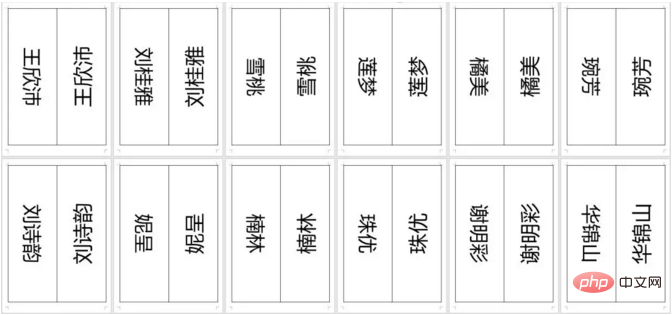
Il y a beaucoup d'amis qui utiliseront à plusieurs reprises la méthode du copier-coller et de l'impression. Pensez-y, s'il y a des dizaines, voire des centaines de personnes, à la réunion, combien de temps faudra-t-il pour y aller ?
Pour aider chacun à améliorer l'efficacité de son travail, ce numéro vous apprendra une astuce : Utilisez le publipostage pour produire et imprimer par lots des cartes de réunion, qui peuvent être facilement finalisées en seulement 3 minutes.
Tout d'abord, vous devez préparer un modèle Word de la carte de conférence et un document de liste Excel contenant les participants ;
(1) Créez un modèle de carte de conférence. Ouvrez Word et sélectionnez l'option [Mise en page]-[Marges]-[Étroit]. Sélectionnez ensuite [Insérer]-[Tableau], insérez un tableau avec 1 ligne et 2 colonnes, puis ajustez sa taille pour couvrir toute la page et enregistrez le document, comme indiqué sur la figure.
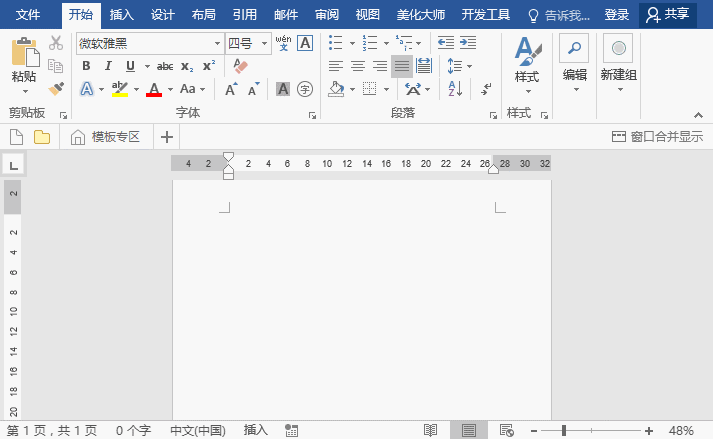
(2) Créez un document Excel de liste des participants (attention, ce tableau contient l'en-tête "Nom", qui devra être récupéré lors des publipostages ultérieurs).

(3) Ouvrez le modèle Word de la version de conférence enregistrée, cliquez sur [Mail] - [Sélectionner les destinataires] - [Utiliser la liste existante]. Dans la boîte de dialogue qui s'ouvre, sélectionnez le tableau Excel de la liste des participants, puis cliquez successivement sur les boutons « Ouvrir » et « OK ». À ce stade, les données dans Excel ont été connectées au document Word.
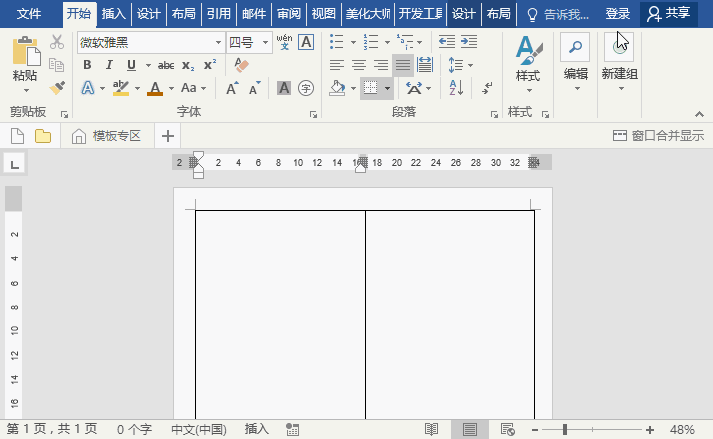
(4) Positionnez le curseur dans la case où le nom doit être inséré, sélectionnez [Mail] - [Insérer un champ de fusion] - [Nom] pour insérer le champ de nom.
(5) Sélectionnez le champ de nom, cliquez sur [Mise en page] - [Direction du texte] et définissez la direction du texte dans la cellule de gauche sur 90° et la direction du texte dans la cellule de droite sur 270°.
(6) Ensuite, définissez l'autre côté du « champ de nom » sur « centré » et la taille de texte appropriée.
Conseils : Sélectionnez le texte et appuyez sur la combinaison de touches Ctrl+] pour agrandir la police.
(7) Une fois les paramètres terminés, cliquez sur [Mail]-[Compléter et fusionner]-[Modifier un document unique], puis cliquez sur le bouton "OK". À ce moment-là, un nouveau document Word sera ouvert et les cartes de conférence générées par lots avec les noms des participants seront obtenues, comme le montre la figure.
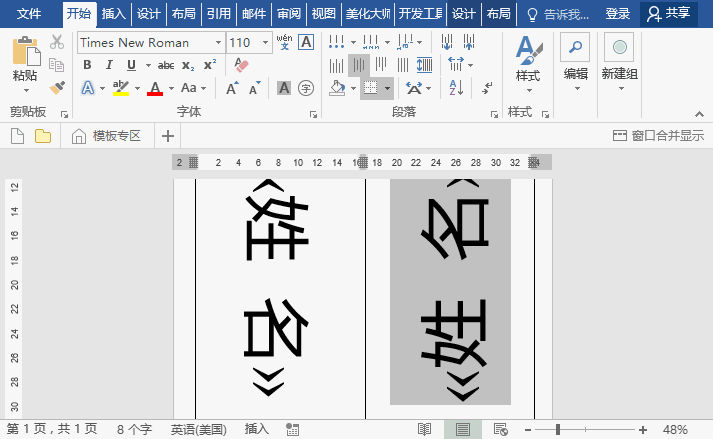
(8) Enfin, enregistrez ou imprimez ! !
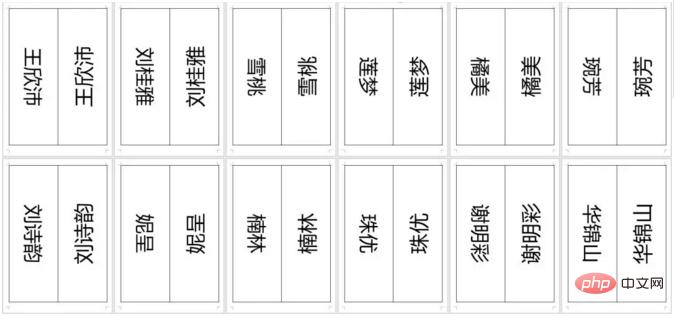
Tutoriel recommandé : "Tutoriel Word"
Ce qui précède est le contenu détaillé de. pour plus d'informations, suivez d'autres articles connexes sur le site Web de PHP en chinois!
Articles Liés
Voir plus- Partage pratique de compétences Word : Comment calculer rapidement des données tabulaires
- Partage pratique de compétences Word : Comment supprimer tous les numéros en un seul clic
- Partage de conseils pratiques sur les mots : comment ajouter automatiquement des nombres aux tableaux
- Partage de conseils pratiques sur Word : 9 méthodes de formatage de texte
- Partage pratique de compétences Word : définition de l'espacement des caractères, de l'espacement des lignes et de l'espacement des paragraphes
- Liaison Word et Excel : les tableaux peuvent être imprimés en colonnes à l'aide de Word !


